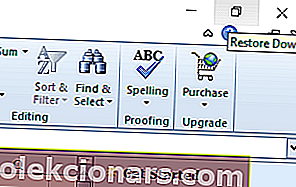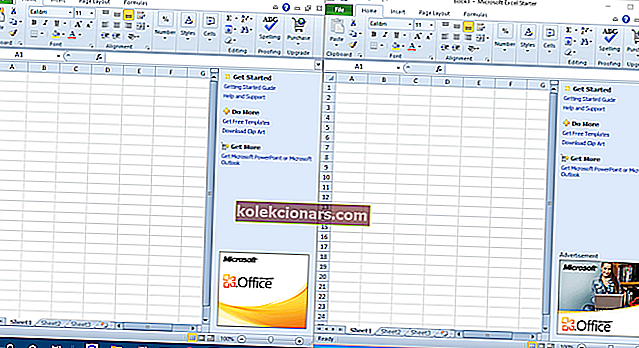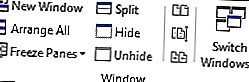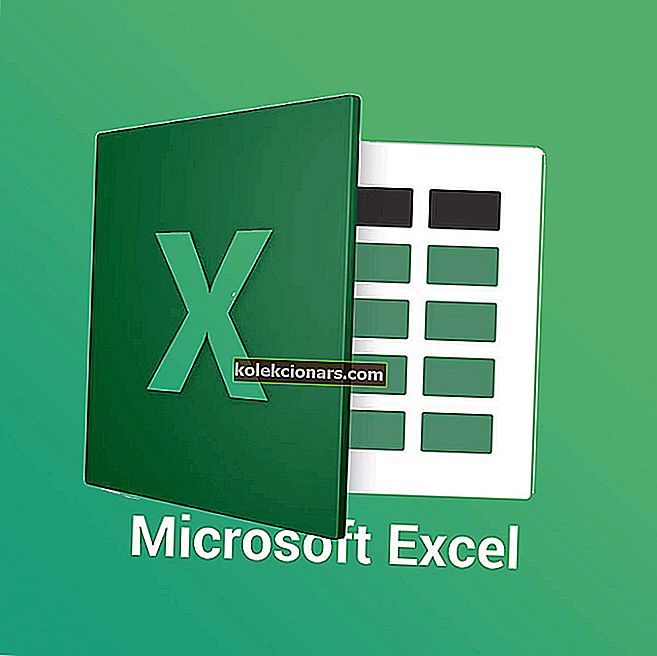
Når du åbner flere filer i Excel, åbnes disse filer ikke i separate vinduer. I stedet kan brugere skifte mellem dem ved at klikke på deres miniaturevisninger på proceslinjen i Windows 10.
Dog kan nogle brugere muligvis åbne to MS Excel-filer i separate vinduer, så de kan se deres indhold side om side. Sådan kan brugere åbne to eller flere Excel-filer i flere vinduer.
Hvordan kan jeg åbne to Excel-filer i separate vinduer?
1. Åbn Excel flere gange
- Du kan åbne Excel-applikationen flere gange for at have et par Excel-vinduer på skrivebordet. For at gøre det skal du klikke på Excel-ikonet for at åbne softwaren.
- Klik derefter på Excel-ikonet igen for at åbne softwaren for anden gang. Derefter har du to Excel-vinduer på skrivebordet.
- Klik på knapperne Gendan ned på vinduerne.
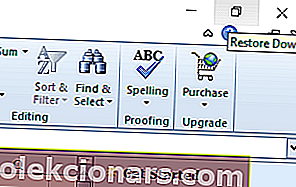
- Derefter kan du trække et vindue til venstre på skrivebordet for at udfylde venstre side.
- Træk det andet vindue til højre for skrivebordet for at udfylde højre side af skrivebordet som vist direkte nedenfor.
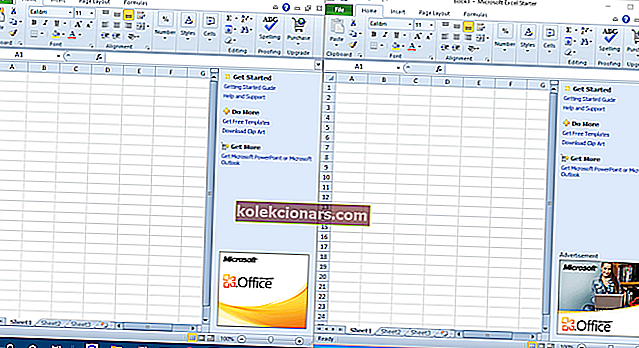
- Klik derefter på Filer > Åbn i begge vinduer for at åbne regneark i dem.
2. Tryk på Skift-tasten
Alternativt kan du åbne flere Excel-vinduer ved at trykke og holde på Skift-tasten. Åbn først Excel-softwaren. Hold derefter Skift-tasten nede, og klik på Excels proceslinjeikon. Det åbner et andet vindue til applikationen, som brugerne kan trække til begge desktop-sider som beskrevet ovenfor.

Skift-tast fungerer ikke i Windows 10? Se på denne praktiske vejledning, og løs problemet i et par nemme trin.
3. Vælg indstillingen Vis side om side
- Brugere, der bruger fulde versioner af Excel 2019-2007, kan vælge en visning side om side- mulighed for at sammenligne to regneark. For at gøre det skal du starte Excel.
- Klik på Filer > Åbn for at åbne et par regneark.
- Vælg fanen Vis.
- Vælg indstillingen Vis side om side i vinduesgruppen.
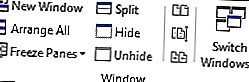
- Alternativt kan brugerne vælge indstillingen Nyt vindue for at åbne et andet regneark i separat vindue.
4. Føj Office-fanen til Excel
Brugere kan også åbne regneark i separate vinduer med Office Tab-udvidelsen til Excel. Det er en tilføjelse på $ 29 til Excel, der tilføjer regnearkfaner til Excel, og brugere kan prøve en måneds gratis prøveperiode til Office-fanen.
Efter installationen af denne tilføjelse inkluderer Excel alternative faner til separate regneark. Derefter kan brugere højreklikke på en regnearkfane og vælge dens åbne i nyt vindue kontekstmenupunkt.

Så der er et par måder, hvorpå brugere kan åbne Excel-regneark i separate vinduer. Derefter kan brugerne trække vinduer til venstre og højre side af Windows-skrivebordet for at få vist begge regnearkens indhold.
Bemærk dog, at Windows XP og Vista ikke inkluderer Windows Snap-funktionen til at arrangere vinduer på venstre og højre side af skrivebordet.
For flere spørgsmål eller forslag, tøv ikke med at nå til kommentarfeltet nedenfor.
RELATEREDE VARER, DER SKAL KONTROLLERES:
- Sådan repareres beskadigede Excel-filer på Windows 10
- Excel-filer åbnes ikke efter installation af Windows 10 Creators Update [Fix]
- Sådan stoppes Excel fra at ændre tal til datoer